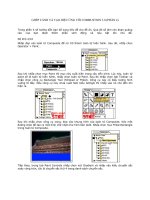Thủ thuật Photoshop: Tạo hiệu ứng chuyển động cho ảnh (phần I) ppt
Bạn đang xem bản rút gọn của tài liệu. Xem và tải ngay bản đầy đủ của tài liệu tại đây (383.69 KB, 8 trang )
Thủ thuật Photoshop: Tạo hiệu ứng chuyển động cho ảnh (phần I)
Chỉ với một vài bước đơn giản dưới đây, bạn có thể khiến các nhân vật
trong một bức ảnh chụp bình thường như đang chuyển động.
Ảnh gốc được sử dụng
Bước 1: Mở bức ảnh muốn chỉnh sửa qua Photoshop.
Bước 2: Nhân đôi layer Background bằng cách click chuột phải vào layer
Background chọn Duplicate layer hoặc nhấn Ctrl + J.
Bước 3: Setup mã màu cho bức ảnh bằng cách click vào biểu tượng của
Foreground color swatch như hình dưới.
Chọn mã màu tùy ý sao cho cảm thấy hợp lý nhất. Ở bức ảnh này chúng
ta thử dùng dùng mã màu #305e74 hoặc bảng mã RGB với 48 cho giá trị
R (đỏ), 94 cho giá trị G (xanh lá cây), và 116 cho giá trị B (xanh da trời).
Bước 4: Trên bảng layer, nhấn vào biểu tượng New Adjustment Layer
như hình dưới và chọn công cụ Hue/Saturation.
Bước 5: Khi cửa sổ Hue/Saturation hiện lên, đánh dấu tick vào Colorize.
Bức ảnh sẽ tự động được đổ 1 lớp màu mà chúng ta đã lựa chọn lên trên.
Đây là kết quả sau khi hoàn thành bước 5.